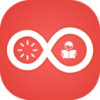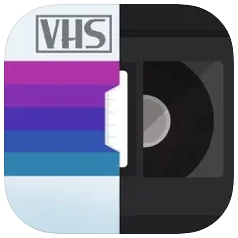电脑刚删除的文件如何恢复
电脑刚删除的文件怎么找回来(通过电脑文件夹找回已删除的文件)
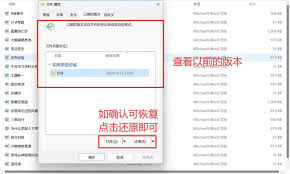
在使用电脑的过程中,误删文件的情况时有发生。无论是工作文档、学习资料还是个人照片,这些文件的丢失都可能带来不小的麻烦。幸运的是,有多种方法可以帮助你从电脑文件夹中找回已删除的文件。本文将详细介绍几种常用的文件恢复方法,帮助你更全面地了解如何在文件误删后进行有效恢复。
一、撤销恢复
撤销操作是最简单、最快捷的文件恢复方法之一。如果你刚删除文件且没有进行其他操作,可以立即尝试撤销恢复。
- 操作步骤:找到删除文件所在位置,鼠标右键单击空白处,选择“撤销删除”或直接按键盘上的“ctrl+z”键。
- 注意事项:撤销操作仅适用于刚刚进行的删除动作,并且你还没有关闭文件管理器或进行其他可能覆盖撤销历史的操作。
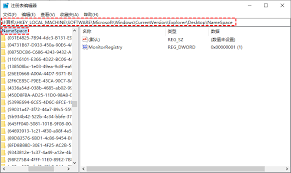
二、回收站恢复
回收站是电脑删除文件后的“中转站”,存放着用户临时删除的各种文件。如果误删文件后回收站未被清空,你可以轻松找回。
- 操作步骤:找到电脑桌面上的回收站图标,鼠标右键单击选择“打开”,然后根据文件的特征筛选找到所需文件,右键选择“还原”即可。
- 注意事项:定期检查并清空回收站,以避免占用过多磁盘空间。但同时也要注意,清空回收站后,文件将无法再通过此方法恢复。
三、文件历史版本恢复
windows操作系统提供了文件历史版本功能,利用这一功能可以恢复文件夹中被删除的文件。
- 操作步骤:在包含被删除文件的文件夹上右键点击,选择“属性”,切换到“历史版本”选项卡,在历史版本列表中选择一个合适的时间点,点击“还原”按钮。
- 注意事项:此功能需要提前开启,并且需要定期备份文件,以确保能够找到需要恢复的历史版本。
四、备份工具恢复
如果你有定期备份文件的习惯,那么恢复误删文件将变得非常简单。备份工具可以是电脑自带的备份功能,也可以是第三方云存储服务。
- 操作步骤:如果你使用的是电脑自带的备份功能,如文件历史记录,可以在控制面板中找到并启用该功能,然后从中恢复所需文件。如果你使用的是第三方云存储服务,如网盘、云盘等,可以登录云服务平台,检查是否有丢失文件的副本,如有,可直接下载或同步至本地。
- 注意事项:定期备份文件是防止数据丢失的最佳方法。确保备份文件存储在安全的位置,并定期检查备份的完整性。
五、专业数据恢复软件
如果以上方法都无法找回误删的文件,你可以考虑使用专业的数据恢复软件。这些软件采用先进的技术与算法,能够最大限度地将文件恢复。
- 操作步骤:选择一款可信赖的数据恢复软件,下载并安装在计算机上。运行软件后,根据提示选择丢失文件的类型和需要扫描的磁盘或分区,然后点击“扫描”按钮。扫描完成后,在结果中筛选并选中需要恢复的文件,点击“恢复”按钮即可。
- 注意事项:在使用数据恢复软件前,尽量避免在文件被误删除后写入新的数据,以免覆盖原始文件的数据块,降低恢复成功率。
总结
误删文件并不可怕,关键在于你是否掌握了正确的恢复方法。通过以上介绍的撤销恢复、回收站恢复、文件历史版本恢复、备份工具恢复以及专业数据恢复软件等方法,你可以更全面地了解如何在电脑文件夹中找回已删除的文件。记住,在进行任何恢复操作前,都要保持冷静,尽量避免对原始数据造成进一步的损坏。